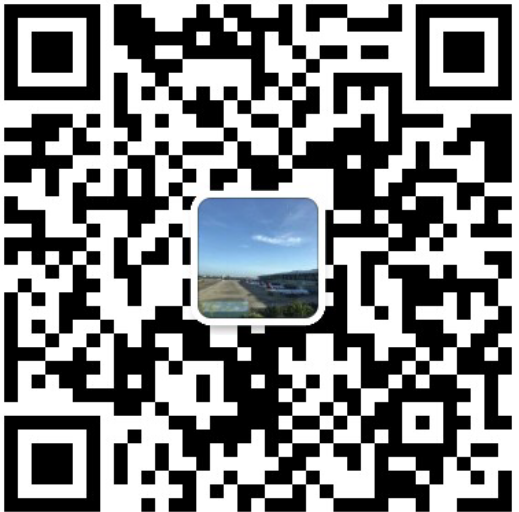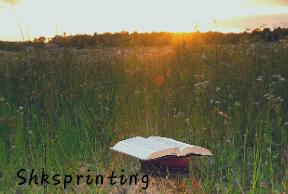Полные основы печати на 2021 год
2021-03-08
Полные основы печати на 2021 год
В настоящее время графические дизайнеры уделяют слишком много внимания эффекту рендеринга и игнорируют эффект на земле. Из-за непонимания процесса печати и бумажного материала рендеринг далек от реальности. На самом деле печать — это увлекательное занятие, похожее на проведение экспериментов в лаборатории, понимание характеристик различных материалов и постоянные попытки экспериментировать с процессом изготовления материала, который лучше всего соответствует вашему дизайну.
Печать документов
В настоящее время PDF призван предоставить клиентам, типографиям и коллегам возможность общаться с наиболее удобным форматом файлов; при подаче в газеты и журналы, издательства рекламных и медиа-файлы также стандартно форматируются в PDF, конечный результат печати также представляет собой PDF-файл с высоким разрешением.
Adobe Acrobat, InDesign, Illustrator могут сохранять файлы PDF. Чтобы избежать повторных изменений настроек документа, влияющих на процесс проектирования, перед началом проектирования необходимо использовать предустановленные настройки для оптимизации процесса сжатия. В Indesign нажмите «Настройки PDF» → «Качество печати». После пользовательских настроек PDF нажмите «Файл» → «Экспорт», выберите файл. В Acrobat еще раз проверьте настройки документа, чтобы убедиться в точности.
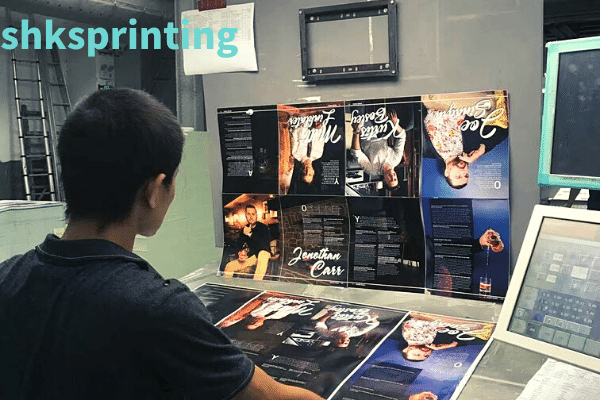
Если вы используете InDesign для макетирования книги, не забудьте выбрать параметр «страница» при экспорте файла, а не «по страницам», и экспортируйте каждую страницу по отдельности, чтобы типография могла собрать ее для нас.
Встраивание шрифтов — это то, о чем небрежные дизайнеры всегда должны помнить. Если шрифт не удается встроить, обычно это происходит потому, что он был исключен из папки или принтер ограничил его, поэтому, когда он открывается, что заменит шрифт, поэтому, если ваш дизайн выполнен в цветочном шрифте и распечатывается как традиционная песня Шрифт, это грустный день. Поэтому не забудьте встроить шрифт при экспорте файла. Функция предпечатной проверки в InDesign и AI может помочь нам избежать ошибок.